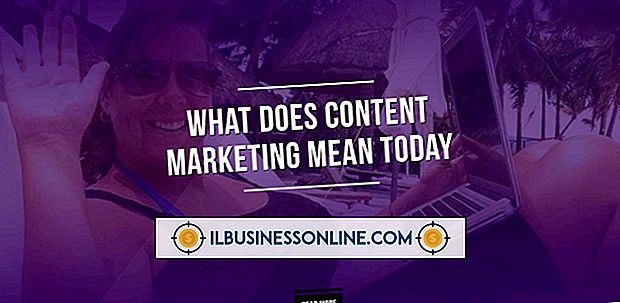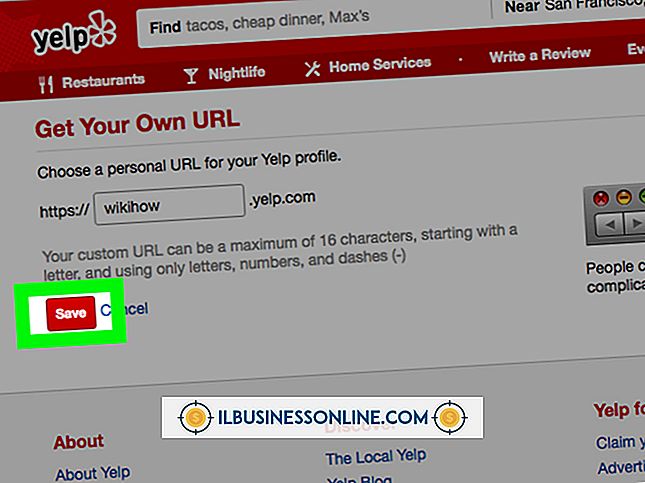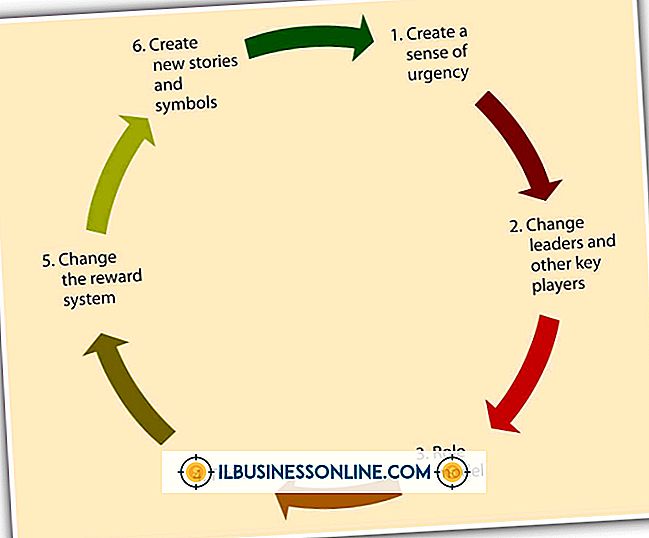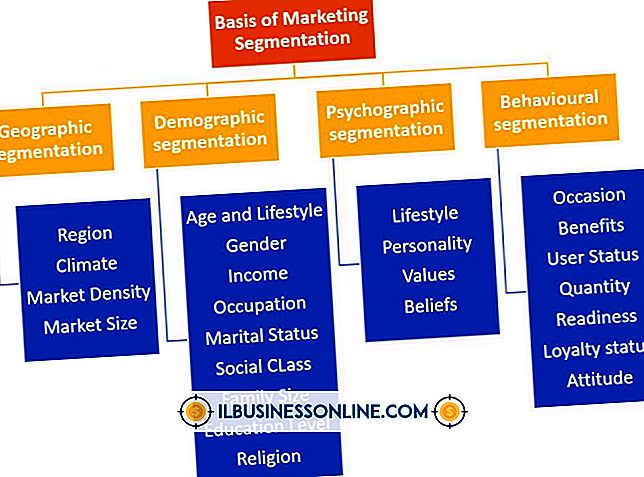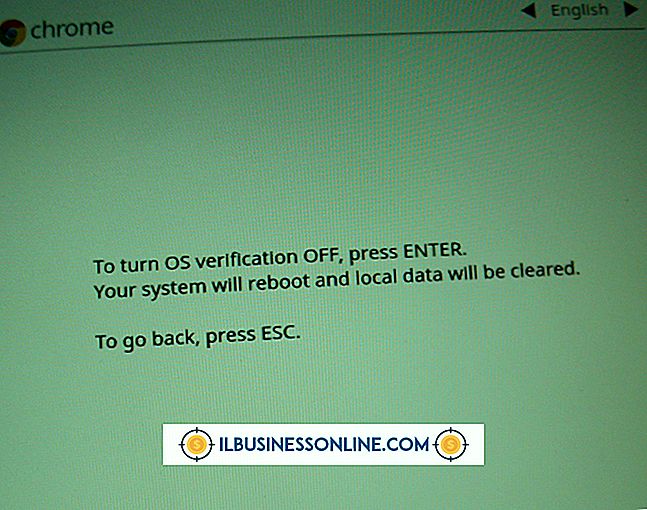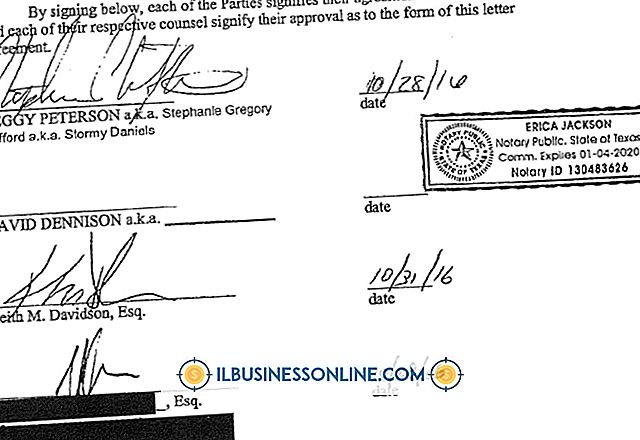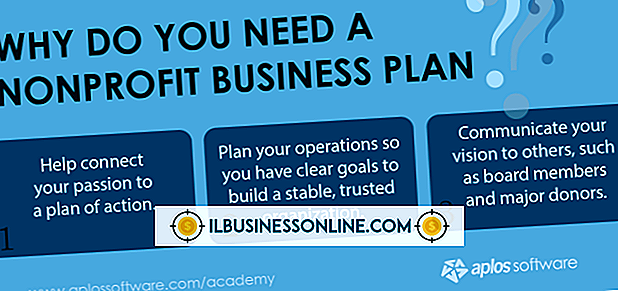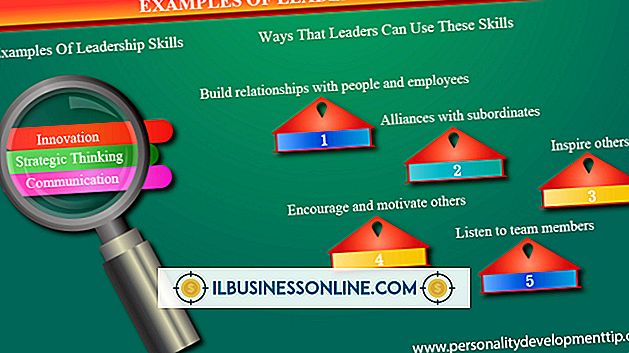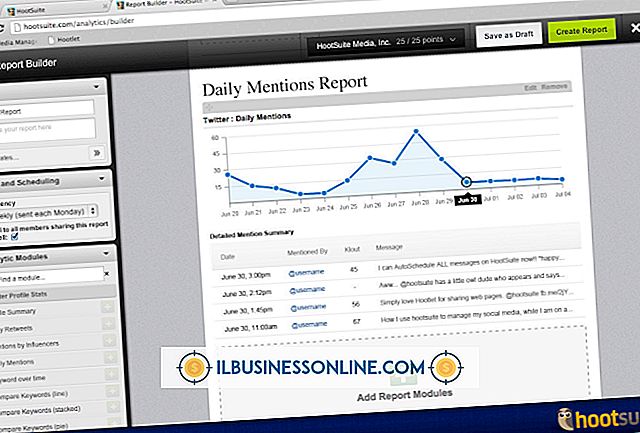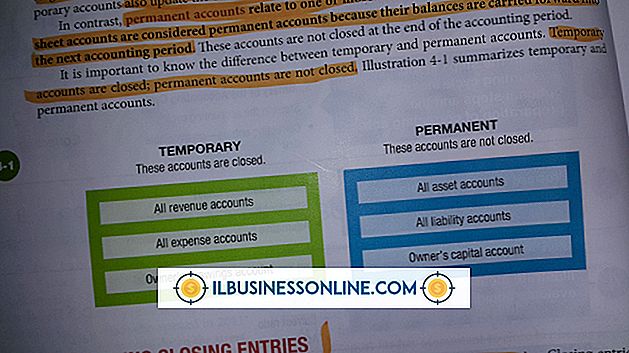Manieren om uw notities op een MacBook te herstellen

Bijna elke computergebruiker heeft per ongeluk een bestand op een gegeven moment verwijderd. Apple MacBook-gebruikers kunnen een van de verschillende methoden gebruiken om aantekeningen die ze in de prullenbak hebben geplaatst te herstellen, zelfs als ze vervolgens de prullenbak hebben geleegd. Met snelle actie kunnen gebruikers documenten herstellen voordat ze voorgoed verloren zijn.
uitschot
Als u uw document in de prullenbak op uw MacBook hebt geplaatst maar de prullenbak niet hebt leeggemaakt, kunt u de aantekeningen gemakkelijk herstellen. Wanneer u uw fout onmiddellijk na het weggooien van een item realiseert, kunt u dit ongedaan maken door op "Command-Z" te drukken of door op het menu "Bewerken" te klikken en "Ongedaan maken" uit de opties te selecteren. Als ongedaan maken niet werkt, klik je op het prullenbakpictogram om het te openen. Klik vervolgens op de notities die u wilt herstellen en sleep ze naar uw bureaublad.
Tijd machine
Als je de prullenbak hebt geleegd, kun je nog steeds je aantekeningen herstellen, als je Time Machine gebruikt, het back-upsysteem van Apple waarmee gebruikers hun Mac kunnen herstellen naar een bepaalde dag. Als u eerder de Time Machine hebt ingesteld met behulp van de Time Capsule of een externe schijf, maakt u verbinding met die back-up en opent u het programma Time Machine. Klik op "Tijdmachine invoeren" en selecteer een datum aan de rechterkant van het scherm of typ de naam van het bestand dat u wilt herstellen in het Spotlight-veld om het te vinden. Klik op "Herstellen" om de notities te herstellen.
Schijfhulpprogramma
Als u eerder Schijfhulpprogramma hebt gebruikt om een back-up van schijfafbeeldingen van uw Mac te maken, kunt u er opmerkingen van herstellen. Sluit de MacBook aan op de back-upschijf en start de MacBook opnieuw op vanaf de installatie-cd van de computer. Klik om het Hulpprogramma's-menu te openen en selecteer "Schijfhulpprogramma". Kies de interne schijf van je MacBook als doelwit. Klik op het tabblad "Herstellen" en klik en sleep uw interne schijf naar het gebied dat is gemarkeerd als "Bestemming". Klik op Bron op "Afbeelding" en selecteer uw back-upafbeelding. Klik om die schijf te openen en selecteer "Herstellen". Bevestig dat u de informatie op uw Mac wilt vervangen door de informatie van de back-upschijf.
Herstelsoftware
Als u geen back-up van uw bestanden hebt gemaakt, kunt u ze mogelijk nog steeds herstellen. Voordat u iets anders op uw computer doet, installeert u software voor gegevensherstel. Als u uw MacBook blijft gebruiken, verliest u permanent de notities die u wilt ophalen. Verwijderde bestanden bestaan nog steeds op de computer, zelfs als u de prullenbak leegt, totdat ze worden overschreven. Als u dergelijke software niet zelf wilt gebruiken, neemt u contact op met een gegevensherstelservice om de notities op te halen.